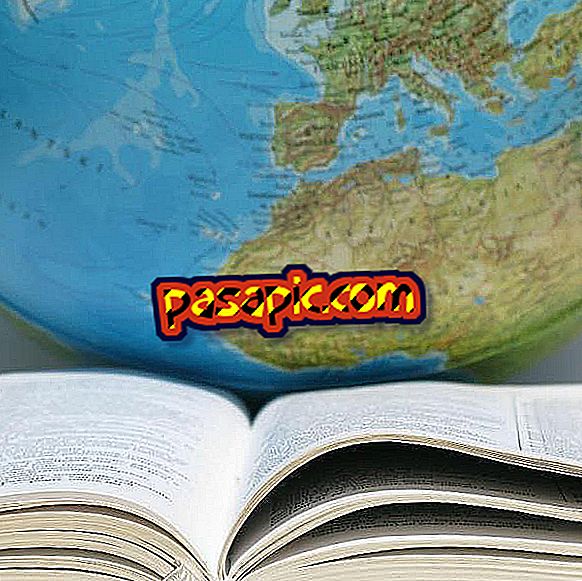Kako naložiti fotografijo v Instagram na Windows Phone 8

Naredili ste vse: takoj, ko je Microsoft objavil, da je Instagram pripravljen za Windows Phone 8, ste šli v trgovino aplikacij, ga prenesli, vpisali in potem poskušali objaviti svojo prvo fotografijo ... brez uspeha. Panic Instagram za Windows Phone 8 je tako beta, da ne dovoljuje nalaganja fotografij ? Dihajte, sprostite se. Če lahko z aplikacijo objavite nove fotografije, morate le poznati trik. In mi vam bomo povedali: v .com razložimo, kako naložiti fotografijo na Instagram v Windows Phone 8.
1
Odprite aplikacijo BETA Instagram s seznama aplikacij in kliknite gumb kamere (v spodnjem meniju, srednji modri gumb). Zgodilo se bo eno od naslednjih dveh stvari: aplikacija vas je preusmerila v fotogalerijo telefona ali pa ste jo ravnokar zapustili in spet ste na seznamu aplikacij. Tukaj ste se panièili.
2
Poskusite ta drugi postopek. Če ste že ustvarili fotografijo, ki jo želite naložiti na Instagram, jo pojdite v Galerijo . Če ga nimate, aktivirajte kamero in to storite.
3
Ko pogledate sliko, ki jo želite naložiti, kliknite na tri bele pike, ki jih vidite v kotu zaslona.
4
Odpre se meni z možnostmi. Kliknite »delite ...« Prikazal se bo seznam aplikacij, kjer lahko delite sliko. Iščite BETA Instagram in kliknite nanj.
5
Vstopili boste v aplikacijo Instagram in postopek se bo nadaljeval kot običajno. Najprej boste morali izrezati fotografijo, da bo kvadrat. Povlecite sliko s prstom, dokler ne dobite pravega okvira. Kliknite na gumb, ki se pojavi v spodnjem delu zaslona, v sredini.
6
Zdaj je čas za urejanje, z različnimi možnostmi: lahko zasukate sliko, uporabite filter (seveda), postavite okvir, poudarite kontrast ali zameglite območje. Ko je slika pripravljena za nalaganje, znova kliknite gumb »narejeno« na dnu zaslona.
7
Vnesite želeno besedilo, če želite, izberite družabna omrežja, s katerimi želite deliti sliko, in kliknite gumb "končano". Prvo fotografijo boste naložili na Instagram za Windows Phone 8 !